win10怎么安装12306根证书?
发布时间:2017-12-11 21:50:41 浏览数: 小编:jiwei
马上就要过年了,又是一年中最期盼的日子,过年就意味着可以家人团聚了。现在购票已经不用自己去车站排队了,在12306上就可以进行买票。但是有用户遇到了这样的提示“没有使用有效的安全证书签名”需要点击“显示内容”才可以进行购票,如此一来就有可能影响年底抢票。遇到这个是没有安装12306根证书的原因,那么如何安装呢?具体方法如下:
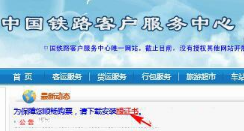

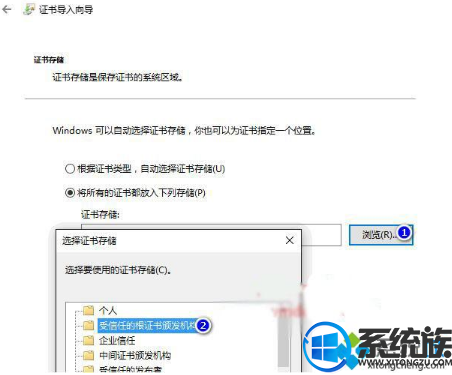
系统推荐:win10专业版系统下载
1、打开12306火车票官网之后,点击 “为保障您顺畅购票,请下载安装根证书”的链接下载根证书压缩包srca12306.zip。
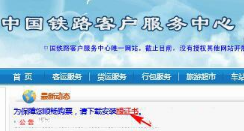
2、解压之后里面有srca.cer根证书文件和SRCA根证书安装说明手册.doc。不过现在有了MS酋长的简明安装教程,你就可以省略去看那个说明手册了。
3、双击srca.cer,会弹出一个“打开文件 - 安全警告”窗口,点击“打开”按钮就会打开如下图所示的“证书”窗口。

4、点击“安装证书”,就会打开“证书导入向导”,“存储位置”选择“当前用户”或“本地计算机”均可,然后点击“下一步”,打开“证书存储”窗口。
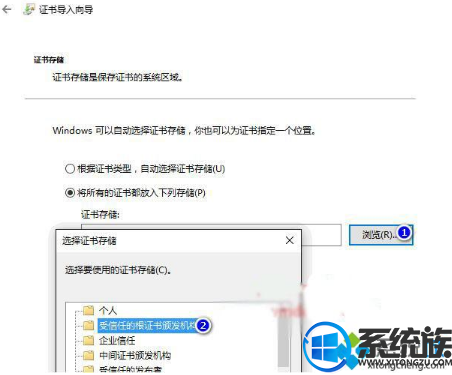
5、选择“将所有的证书都放入下列存储”,然后在下面的“证书存储”路径输入框右侧点击“浏览”按钮,在弹出的“选择证书存储”窗口中选择“受信任的根证书颁发机构”。
6、然后“确定”、“下一步”,最后点击“完成”,这时又会弹出一个“安全警告”窗口,点击“是”,就会弹出一个“导入成功”提示窗口。
7、这样就完成了12306根证书的安装。
PS:在成功安装12306根证书以后如果还会弹出提示窗口,则可以尝试把12306网站添加到兼容性视图中,应该就能解决问题。
以上就是win10安装12306根证书的方法了,如果你也还没安装12306根证书,就按照上述方法操作一遍吧。



















